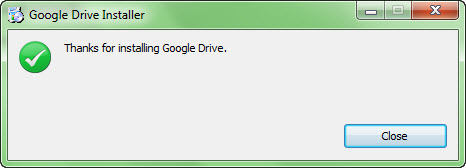Google Drive คืออะไร รวมบทความการใช้อย่างละเอียด
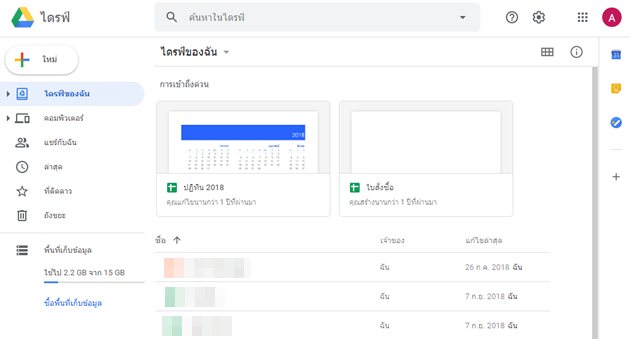
Google Drive เป็นบริการจาก Google ที่ทำให้เราสามารถนำไฟล์ต่าง ๆ ไปฝากไว้กับ Google โดยวิธีการที่เรียกว่า Upload ซึ่งทำให้เราสามารถใช้ไฟล์เหล่านั้นที่ไหนก็ได้ที่มีอินเตอร์เน็ต ไม่เพียงแค่ฝากไฟล์ได้เท่านั้นคุณยังสามารถ สามารถแบ่งปันไฟล์กับคนที่ต้องการ และสามารถแก้ไขร่วมกันได้จากอุปกรณ์ทุกประเภท สำหรับพื้นที่ ๆ เราใช้บริการได้ฟรีนั้นอยู่ที่ 15 GB และหากต้องการพื้นที่มากขึ้นสามารถอ่านรายละเอียดได้ที่นี่ https://support.google.com/drive/answer/2375123?hl=th
การใช้งานนั้นเริ่มต้นง่าย ๆ เพียงแค่คุณสมัคร Gmail หากคุณยังไม่เคยสมัคร แนะนำให้สมัคร เนื่องจากสมัคร Gmail เพียง Account เดียว ทำให้สามารถใช้บริการต่าง ๆ ของ Google ได้อย่างมากมาย รวมถึง Google Drive ด้วย หากท่านใดยังไม่เคยสมัคร คลิกที่นี่ เพื่อสมัคร Gmail และเมื่อสมัครเสร็จเรียบร้อยแล้ว มาดูขั้นตอนการใช้งาน Google Drive กันต่อเลย
ติดตามบทความการใช้ GoogleDrive บน Smartphone ได้ที่ http://google-drive365.blogspot.sg/
รับชมวีดีโอแนะนำ Google Drive Update ล่าสุดปี 2020 ได้ที่นี่ https://www.youtube.com/watch?v=L-TobsqN9tg
รับชมวีดีโอ การสำรองข้อมูลด้วย Google Drive Desktop ล่าสุดปี 2022
เริ่มจากเปิดโปรแกรม Web Browser ของคุณขึ้นมา และเข้าไปที่เว็บไซต์ https://drive.google.com/start?continue=https://drive.google.com/%23#home จากนั้นคลิกปุ่ม ลงชื่อเข้าใช้งาน
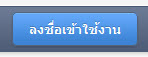
ปรากฏหน้าเข้าสู่ระบบขึ้นมา ให้ใส่ชื่อ Email และ Password ของเราลงไป เสร็จแล้วคลิกปุ่ม ลงชื่อเข้าใช้
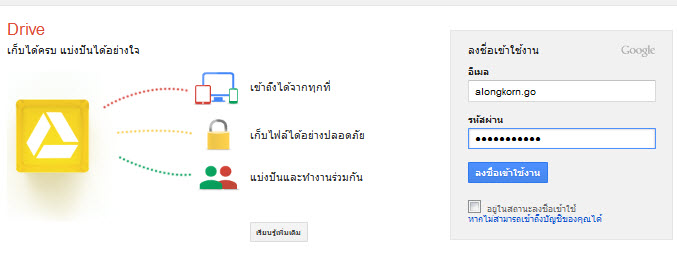
จะเข้าสู่หน้าเว็บเพจของ Google Drive ซึ่งเพียงเท่านี้ก็สามารถใช้งานได้แล้ว แต่ผมอยากให้คุณ ๆ ได้ลองใช้งานโดยการติดตั้ง Google Drive ลงบนเครื่องคอมพิวเตอร์ ซึ่งผมได้ทดลองแล้วรู้สึกชอบเลยนำมาแนะนำให้ได้ลองใช้งานกันดู สำหรับวิธีการนั้นง่ายมาก ๆ โดยเมื่อเข้าสู่หน้าเว็บเพจของ Google Drive เสร็จเรียบร้อยแล้ว ให้คลิกที่เมนู ไดรฟ์ของฉัน สังเกตว่าจะมีปุ่มสีฟ้า ๆ ชื่อ ติดตั้ง Google ไดรฟ์สำหรับพีซี อยู่ คลิกที่ปุ่มดังกล่าว 1 ครั้ง
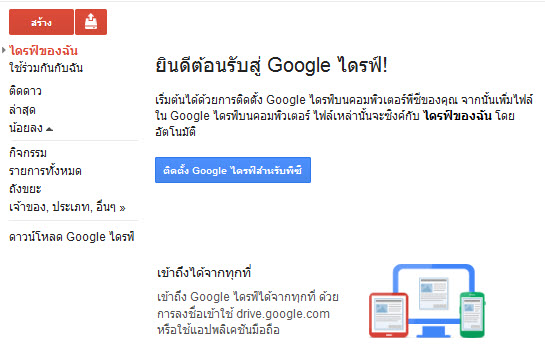
แสดงหน้าต่าง Download Google Drive for Windows ขึ้นมา คลิกปุ่ม Accept and Install
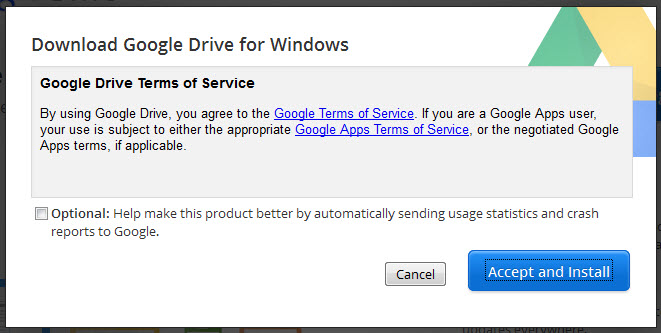
เข้าสู่กระบวนการติดตั้ง Google Drive
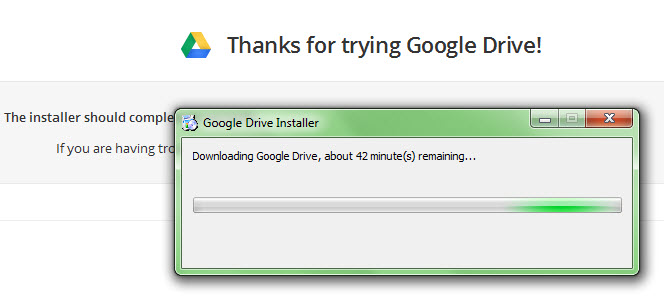
เมื่อติดตั้งเสร็จเรียบร้อยแล้วจะปรากฏหน้าต่างตามภาพด้านล่าง